在现代办公和家庭娱乐中,无线鼠标已成为电脑使用的一个重要组成部分。联想(Lenovo)作为知名的电脑制造商,也提供了多款无线鼠标产品,方便用户与联想电脑无缝连接。本文将为您介绍联想无线鼠标如何连接到联想电脑的步骤,确保您能够顺利完成设置并开始使用。
确保硬件设备兼容
在开始之前,请确保您的联想无线鼠标是与联想电脑兼容的型号。大多数联想无线鼠标都设计得非常通用,但最好在购买前或设置前检查用户手册或产品说明,确认兼容性。

连接联想无线鼠标的基本步骤
第一步:安装鼠标电池
对于大多数无线鼠标,首先需要安装电池。通常需要打开鼠标底部的电池盖,将电池放入相应位置。请确保电池的正负极方向正确。
第二步:开启鼠标
大多数联想无线鼠标都有一个开关,您需要将其拨到“开启”的位置。这时,鼠标会进入可连接模式。
第三步:启用电脑上的蓝牙功能
如果您的无线鼠标是通过蓝牙连接的,请确保联想电脑的蓝牙功能已经开启。通常,在Windows系统中,您可以在“设置”->“设备”->“蓝牙和其他设备”中进行检查和启用。
第四步:将鼠标与电脑配对
对于使用蓝牙连接的鼠标,请按照以下步骤操作:
1.在电脑的“蓝牙和其他设备”设置中,点击“添加蓝牙或其他设备”。
2.选择“蓝牙”。
3.点击“联想无线鼠标”或者类似的选项,进行匹配。
4.如果有提示,输入配对密码。
对于使用2.4GHzUSB接收器连接的鼠标,请将接收器插入电脑的USB端口,鼠标通常会自动识别并开始工作。
第五步:测试鼠标连接
连接成功后,您可以在屏幕上移动鼠标指针,看看是否与您的移动同步。如果一切正常,那么您的联想无线鼠标现在应该可以正常使用了。

额外技巧与常见问题解答
关于驱动程序安装
如果您发现无线鼠标无法正常工作,可能需要下载并安装相应的驱动程序。联想官方网站通常提供最新的驱动程序下载选项。
重置无线鼠标
如果鼠标停止工作,或者您想将其与另一台电脑配对,您需要重置鼠标。大多数联想无线鼠标可以通过按住连接按钮几秒钟来重置。
其他常见问题
如果鼠标在使用过程中时断时续,可能是电池电量不足或有干扰信号,尝试更换电池或更换使用环境。
如果电脑无法识别鼠标,确保无线鼠标处于可连接模式,电脑蓝牙功能已开启并且驱动程序是最新的。
如果鼠标指针移动不准确,可能是鼠标垫或表面不适合,尝试使用平滑、不反光的表面。
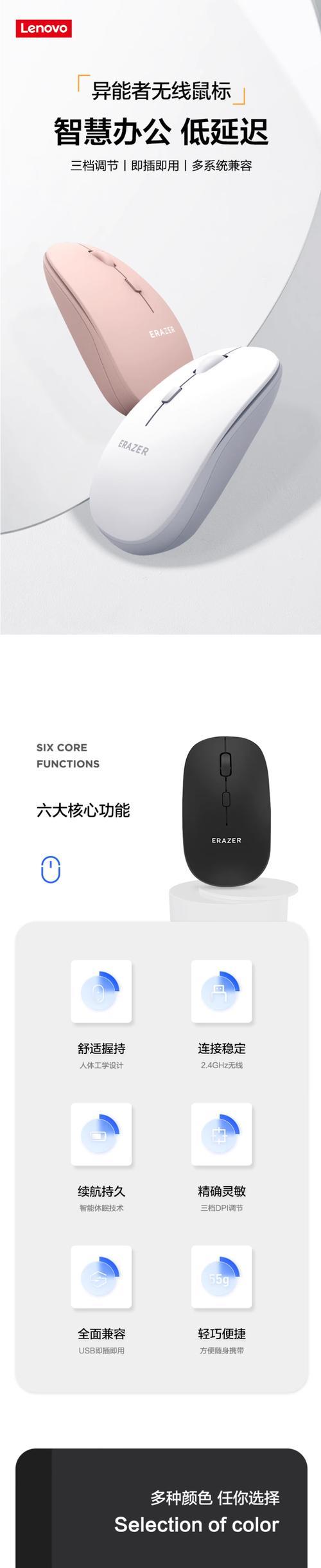
结语
通过以上的步骤和技巧,相信您已经能够顺利完成联想无线鼠标的连接过程。如果您在操作中遇到任何问题,不妨参照上述解决方案。同时,始终保持关注联想官网的最新信息,以获取更详细的使用指导和更新的驱动程序。这样,无论您是在工作中还是在娱乐时,都能享受联想无线鼠标带来的便利和舒适。
标签: #联想电脑





